เคยเจอไหม เปิดเว็บแล้วขึ้น “404 Not Found” ทั้ง ๆ ที่เมื่อกี้ยังเข้าเว็บอื่นได้ตามปกติ? หลายคนอาจสงสัยว่าอินเทอร์เน็ตเป็นอะไรหรือเปล่า หรือเว็บที่กำลังใช้งานมีปัญหา? บทความนี้ CIPHER ผู้ให้บริการด้านการดูแลและพัฒนาเว็บไซต์แบบครบวงจร จะพาคุณไขข้อสงสัยว่า Error 404 คืออะไร เกิดขึ้นได้อย่างไร และมีวิธีแก้ไขอย่างไรบ้าง มาดูกัน!
Table of Contents
Error 404 คืออะไร?
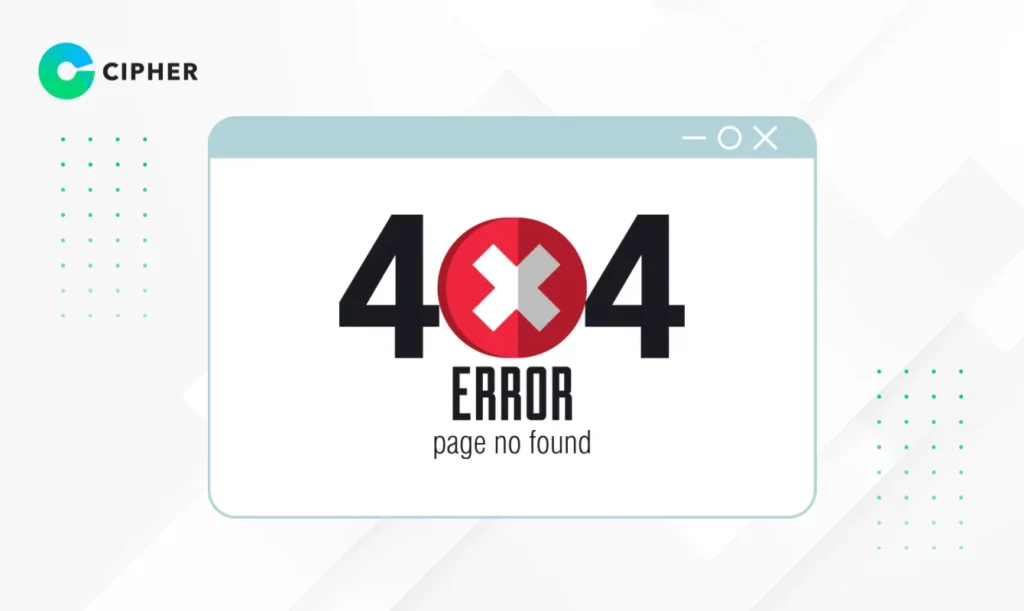
Error 404 หรือ 404 Not Found คือ หนึ่งใน HTTP Status Code ที่แสดงผลเมื่อเซิร์ฟเวอร์ไม่พบหน้าเว็บที่ผู้ใช้ต้องการเข้าถึง การที่เว็บไซต์แสดงสถานะ 404 Not Found หมายถึงเซิร์ฟเวอร์ไม่พบไฟล์หรือ URL ที่ร้องขอบน server นั้น ๆ ซึ่งส่งผลให้ไม่สามารถเข้าถึงหน้าเว็บไซต์นั้นได้ หรือพูดง่าย ๆ คือ “ลิงก์เสีย” นั่นเอง ปัญหานี้ไม่เพียงทำให้ผู้ใช้งานไม่สามารถเข้าถึงข้อมูลได้ แต่ยังส่งผลต่อประสบการณ์ผู้ใช้และอาจทำให้เสียโอกาสทางธุรกิจได้อีกด้วย
สถานะ Error 404 สาเหตุเกิดจากอะไร?
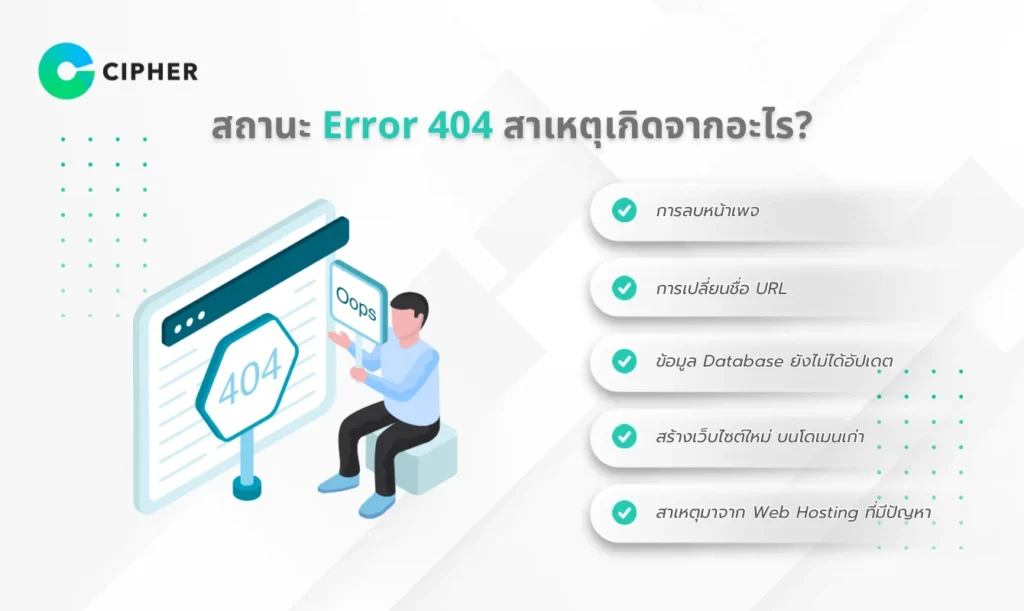
การลบหน้าเพจ
การเปลี่ยนชื่อ URL
ข้อมูล Database ยังไม่ได้อัปเดต
สร้างเว็บไซต์ใหม่ บนโดเมนเก่า
อีกหนึ่งสาเหตุของปัญหา 404 Not Found คือ การสร้างเว็บไซต์ใหม่บนโดเมนเก่าโดยเปลี่ยนแปลงเนื้อหาข้อมูลทั้งหมด ทำให้ลิงก์เดิมที่เคยใช้กลายเป็นลิงก์เสีย แน่นอนว่าหลายคนเลือกใช้โดเมนเดิมเพื่อประหยัดค่าใช้จ่าย แต่อาจต้องเจอกับปัญหาลิงก์เสียตามมา ถ้าไม่มีการจัดการ redirect ที่เหมาะสม
สาเหตุมาจาก Web Hosting ที่มีปัญหา
การเลือก Web Hosting ที่ไม่เหมาะสมก็เป็นอีกสาเหตุของปัญหา 404 โดยเฉพาะเว็บไซต์ที่สร้างบน WordPress อาการที่พบคือเข้าหน้าแรกได้ตามปกติ แต่พอคลิกเข้าไปดูเนื้อหาในหน้าอื่น ๆ กลับไม่สามารถเข้าได้ ยิ่งถ้าตั้ง URL เป็นภาษาไทย ส่วนใหญ่จะมีปัญหาในการเข้าถึง วิธีแก้คือเลือก Hosting ที่รองรับการสร้างเว็บด้วย WordPress ภาษาไทยได้
วิธีเช็กเว็บไซต์เกิด 404 Not Found ได้อย่างไร?
การใช้ Google Search Console
Google Search Console เป็นเครื่องมือสารพัดประโยชน์ที่สามารถช่วยค้นหาหน้า Error 404 ได้อย่างมีประสิทธิภาพ วิธีใช้งานมีดังนี้:
- คลิกที่ “ดัชนี” หรือ “Index” ในภาษาอังกฤษ
- คลิกที่ “ความครอบคลุม” หรือ “Coverage”
- ระบบจะแสดงปัญหาหรือข้อผิดพลาดที่เกิดขึ้นภายในหน้าเว็บไซต์ของคุณ
- คลิกที่ “ไม่พบ URL ที่ส่ง (404)” หรือ “soft 404 pages”
ระบบจะบอกว่ามีลิงก์ไหนบ้างในเว็บไซต์ของคุณที่เป็นหน้า 404 Not Found ให้ทันที
การใช้ Google Analytics ค้นหา Error 404 Not Found
Google Analytics เป็นอีกเครื่องมือที่ช่วยค้นหาหน้า Error 404 ได้ โดยคุณต้องทำการ Tracking ด้วยโค้ดนี้:
<script>
ga(‘send’, ‘pageview’, ‘404.html?page=’+ document.location.pathname + document.location.search +’&from=’ + document.referrer);
</script>
โดย document.location.pathname + document.location.search คือ URL ของหน้าที่ไม่พบในไซต์ และ document.referrer คือ URL ของหน้าที่ทำการ Redirect ไปแล้ว
</script>
การเช็ก URL ที่เกิด 404 Not Found ผ่าน Google Analytics
หลังจากที่ใส่โค้ด Tracking แล้ว คุณสามารถเช็ค URL ที่เกิด 404 Not Found ได้ดังนี้:
- คลิกที่ Behavior > Site content > all page > page title
- จากนั้นให้ filter คำว่า “404”
คุณจะเห็น URL ทั้งหมดที่ทำให้เกิด 404 Error Page แสดงขึ้นมาทันที
การใช้ Ubersuggest เครื่องมือช่วยทำ SEO จาก neilpatel.com
Ubersuggest เป็นเครื่องมือที่ช่วยเช็กปัญหา 404 Error Page ได้ง่าย ๆ เพียงแค่:
- Copy ลิงก์เว็บไซต์มาวางไว้ แล้วกด Search
- ระบบจะวิเคราะห์เว็บไซต์ทั้งหมดในเวลาประมาณ 3 นาที
- เลื่อนลงมาที่ด้านล่าง ส่วนของปัญหาที่ทำให้เกิด 404 Error Page
- คลิกที่ “SEE ALL ISSUES”
ระบบจะบอกว่าหน้าเว็บไซต์ที่ Error 404 มีหน้าเว็บไซต์ไหนบ้าง เมื่อพบหน้าที่เกิด Error ให้แจ้งไปยัง Web Developer เพื่อให้ทำ Redirect ไปยังหน้าเว็บไซต์ที่มีเนื้อหาใกล้เคียงกัน
ประเภทของการ REDIRECT
ก่อนจะเข้าสู่วิธีการแก้ไข คุณควรทำความรู้จักกับประเภทของการ Redirect ซึ่งเป็นวิธีการหลักในการแก้ไขปัญหา Error 404 โดยแบ่งเป็น 3 ประเภทหลัก:
- 301 Redirect – การ Redirect แบบถาวร ย้าย URL ไปอยู่ที่ตำแหน่งใหม่ ทำให้ Search Engine ส่ง Authority Score จากลิงก์เดิมไปยังลิงก์ใหม่ เหมาะสำหรับเว็บไซต์ที่มีการเปลี่ยนแปลง URL อย่างถาวร
- 302 Redirect – การ Redirect แบบชั่วคราว ใช้สำหรับส่งผู้ใช้ไปยังไซต์หรือเพจใหม่ในช่วงเวลาสั้น ๆ เช่น เมื่อมีการออกแบบเว็บไซต์ใหม่หรืออัปเดตเว็บไซต์ชั่วคราว
- 410 Redirect – การบอก Search Engine ว่า URL หน้านี้ไม่ได้ใช้งานแล้วและต้องการลบหน้านี้ออกไปจากเว็บไซต์อย่างถาวร ไม่ต้องการให้มีการจัดทำดัชนีอีก
การเลือกใช้ประเภทของ Redirect ที่เหมาะสมจะช่วยให้การแก้ไขปัญหา Error 404 มีประสิทธิภาพมากขึ้น และรักษาอันดับ SEO ของเว็บไซต์ไว้ได้
วิธีการแก้ 404 page not found
1. Redirect หน้า Error Page ด้วย SEO Audit
วิธีแก้ไขเบื้องต้นคือการทำ Redirect ซึ่งมี 2 วิธีหลัก ๆ ดังนี้:
- แก้ด้วย 301 Redirect สำหรับเว็บไซต์ที่มีหน้า 404 Not Found จำนวนมาก แนะนำให้ใช้วิธีการทำ 301 Redirect โดยเนื้อหาของเว็บไซต์ใหม่หรือเพจใหม่จะต้องมีเนื้อหาที่เหมือนหรือคล้ายกับเว็บไซต์เดิม ถ้าใช้ WordPress คุณสามารถติดตั้งปลั๊กอิน Redirection ซึ่งจะช่วยให้การทำ 301 Redirect ง่ายขึ้น
- แก้ด้วย 410 Redirect หากเนื้อหาของเว็บไซต์เดิมกับเว็บไซต์ใหม่ไม่เกี่ยวข้องกันเลย แนะนำให้ทำ 410 Content deleted ซึ่งถ้าคุณใช้ WordPress คุณสามารถติดตั้งปลั๊กอิน 410 for WordPress จากนั้นเข้าไปที่ Google Search Console เลือก URL ที่เป็น 404 Not Found ที่ต้องการลบ นำมาใส่ในช่อง Manually และคลิก Add entries to 410 list แล้วกลับไปที่ Google Search Console เพื่อทำเครื่องหมายว่าแก้ไขแล้ว (Mark as fixed)
2. ปรับแต่งหน้า 404 Not Found
นอกจากการทำ Redirect แล้ว คุณยังสามารถปรับแต่งหน้า 404 Not Found ให้เป็นประโยชน์มากขึ้นได้ วิธีนี้จะช่วยลดโอกาสการเกิด Bounce Rate หรือการที่ผู้ใช้งานออกจากเว็บไซต์ของคุณทันทีเพราะคิดว่าลิงก์เสีย
คุณสามารถทำได้โดยกำหนดค่าเซิร์ฟเวอร์ให้ถูกต้องก่อน โดยเพิ่มรหัสต่อไปนี้ในไฟล์ .htaccess:
ErrorDocument 404/404.php
หน้า 404 Not Found ใหม่นี้ คุณสามารถปรับแต่งหน้าตาและเพิ่มปุ่ม Call to Action ที่อยากให้ผู้ใช้งานทำตาม เช่น:
- การกลับไปยังหน้า Home page
- การกลับไปยัง Categories ต่าง ๆ ของเว็บไซต์
- ทำการค้นหาเรื่องที่ต้องการบนเว็บไซต์ของคุณ
- สร้างทางเลือกที่ทำให้เกิดการมีส่วนร่วมกับเว็บไซต์
บริการดูแลและพัฒนาเว็บไซต์จาก CIPHER!
CIPHER เป็นบริษัทที่ประสบความสำเร็จอย่างรวดเร็วด้าน IT Solution และ Digital Marketing โดยเริ่มต้นจากการพัฒนาซอฟต์แวร์ให้แก่บริษัทชั้นนำต่าง ๆ ของไทย และก้าวสู่การเป็นผู้นำด้าน Online Marketing พร้อมเป็นพันธมิตรกับ HubSpot
เรามีบริการหลากหลายที่ช่วยให้เว็บไซต์ของคุณทำงานได้อย่างมีประสิทธิภาพและปลอดจากปัญหา Error 404:
- Web Design & Development: พัฒนาเว็บไซต์ที่มีคุณภาพ ใช้งานง่าย รองรับทุกอุปกรณ์ และมีระบบที่มีเสถียรภาพ
- E-Commerce Design & Development: สร้างร้านค้าออนไลน์ที่มั่นคง ปลอดภัย และมีระบบที่รองรับการขยายตัวของธุรกิจ
- Technical SEO: ดูแลด้านเทคนิคของเว็บไซต์ให้เป็นมิตรกับ Search Engine และแก้ไขปัญหา Error ต่าง ๆ รวมถึง Error 404
- Software Development: พัฒนาซอฟต์แวร์ตามความต้องการของธุรกิจ ด้วยทีมงานโปรแกรมเมอร์ระดับแนวหน้า
ด้วยทีมงานที่มีคุณภาพและประสบการณ์ ที่เราตั้งใจคัดสรรมาร่วมงาน CIPHER พร้อมให้คำปรึกษาและดูแลเว็บไซต์ของคุณให้ทำงานได้อย่างราบรื่น ปราศจากปัญหา Error 404 ที่อาจส่งผลต่อประสบการณ์ผู้ใช้และยอดขายของคุณ
สรุป
Error 404 เป็นปัญหาที่พบได้บ่อยในเว็บไซต์ ซึ่งการแก้ไขปัญหา Error 404 ไม่เพียงช่วยปรับปรุงประสบการณ์ผู้ใช้เท่านั้น แต่ยังมีผลต่อการทำ SEO และโอกาสทางธุรกิจอีกด้วย ดังนั้น การตรวจสอบและแก้ไขปัญหานี้อย่างสม่ำเสมอจึงเป็นสิ่งสำคัญสำหรับเจ้าของเว็บไซต์ทุกคน
หากคุณกำลังประสบปัญหา Error 404 หรือต้องการให้ผู้เชี่ยวชาญช่วยดูแลเว็บไซต์ของคุณ CIPHER พร้อมให้บริการด้วยทีมงานมืออาชีพที่มีประสบการณ์ ติดต่อเราวันนี้เพื่อรับคำปรึกษาและแนวทางการแก้ไขที่เหมาะสมกับธุรกิจของคุณ!





